


Lisää useita asiakirjoja ADF:ään (automaattiseen asiakirjansyöttölaitteeseen) ja skannaa ne yksi kerrallaan.
 Huomautus
HuomautusVoit skannata ADF:stä useita asiakirjoja yhdellä kertaa, kun valitset Autom. (Auto), Asiakirja (Document), Mukautettu (Custom) tai ScanGear.
Katso lisätietoja ScanGearilla (skanneriajuri) skannaamisesta Online-käyttöopas-oppaan aloitusnäytön malliasi vastaavasta Skannaaminen käytettävästä sovellusohjelmistosta (ScanGear) -kohdasta.
Kohteen tyyppi tunnistetaan automaattisesti. Valitse Autom. (Auto) ja skannaa.
Valitse Asetukset-valintaikkunassa Valitse lähde (Select Source)-asetuksen arvoksi ADF tai Automaattinen (Auto) ja skannaa.
 Huomautus
HuomautusSeuraavissa kuvauksissa käytetään esimerkkeinä asiakirjojen skannauksen näyttöjä.
Aseta asiakirjat ADF:stä.
 Asiakirjojen asettaminen (ADF (automaattinen asiakirjansyöttölaite))
Asiakirjojen asettaminen (ADF (automaattinen asiakirjansyöttölaite))
Käynnistä IJ Scan Utility.
Valitse Asetukset... (Settings...).
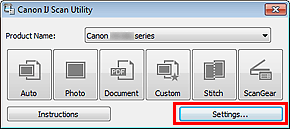
Asetukset-valintaikkuna tulee näkyviin.
Valitse Asiakirjan skannaus (Document Scan).
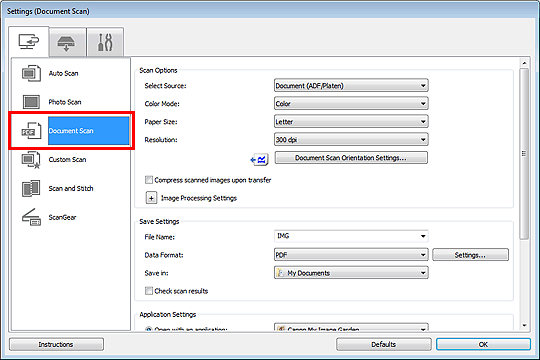
Valitse skannattavien asiakirjojen mukaan Valitse lähde (Select Source).
Jos haluat skannata vain kunkin asiakirjan etupuolen, valitse Asiakirja (ADF/taso) (Document (ADF/Platen)) tai Asiakirja (ADF yksipuolinen) (Document (ADF Simplex)).
Jos haluat skannata kullekin asiakirjalle ensin etupuolen ja sitten kääntöpuolen, valitse Asiakirja (ADF manuaal. kaksipuolinen) (Document (ADF Manual Duplex)).
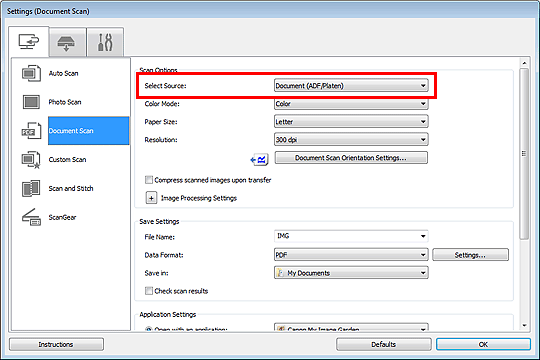
Määritä väritila, asiakirjan koko sekä skannaustarkkuus tarvittaessa.
Määritä skannattavien asiakirjojen suunta valitsemalla Dokum. skannaussuunnan asetukset... (Document Scan Orientation Settings...). Näyttöön tulevasta valintaikkunasta voit määrittää Suunta (Orientation)- ja Sidontapuoli (Binding Side) -asetukset. Se, miten asiakirjat tulee asettaa skannattaessa niiden takapuolia, määräytyy Sidontapuoli (Binding Side) -asetuksen mukaan.
Kun asetukset on määritetty, valitse OK.
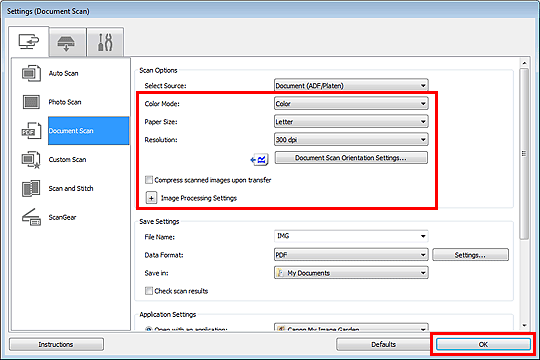
IJ Scan Utility -päänäyttö tulee näkyviin.
 Huomautus
HuomautusLisätietoja Asetukset-valintaikkunan asetuskohteista on seuraavilla sivuilla.
Valitse Asiakirja (Document).
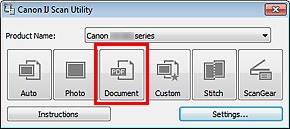
Skannaus käynnistyy.
 Huomautus
HuomautusPeruuta skannaus valitsemalla Peruuta (Cancel).
Siirry vaiheeseen 8, jos Valitse lähde (Select Source) -asetukseksi on valittu Asiakirja (ADF manuaal. kaksipuolinen) (Document (ADF Manual Duplex)).
Noudata asiakirjojen asettamisessa näytön ohjeita.
 Huomautus
HuomautusSeuraavassa kuvauksessa käytetään esimerkkeinä skannausnäyttöjä, kun Suunta (Orientation)-asetuksena on Pysty (Portrait).
Aseta asiakirjat, kun olet kääntänyt tulostuvia asiakirjoja 180 astetta.
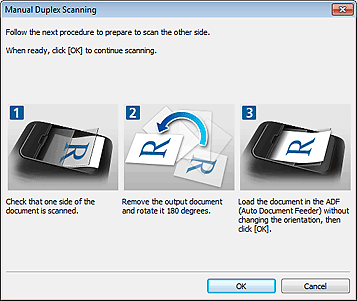
Aseta asiakirjat vaihtamatta tulostuvien asiakirjojen suuntaa.
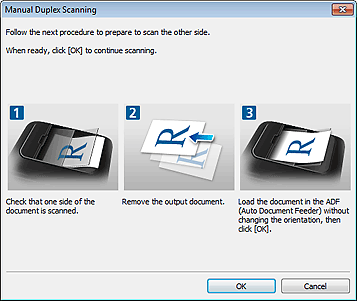
Valitse OK.
Skannaus käynnistyy.
 Huomautus
HuomautusPeruuta skannaus valitsemalla Peruuta (Cancel).
Skannatut kuvat tallennetaan kansioon, joka määritetään Asetukset-valintaruudun kohdassa Tallenna kohteeseen (Save in), joka avataan valitsemalla Asetukset... (Settings...). Kussakin Asetukset-valintaikkunassa voit myös määrittää skannauksen lisäasetukset.
Sivun alkuun |